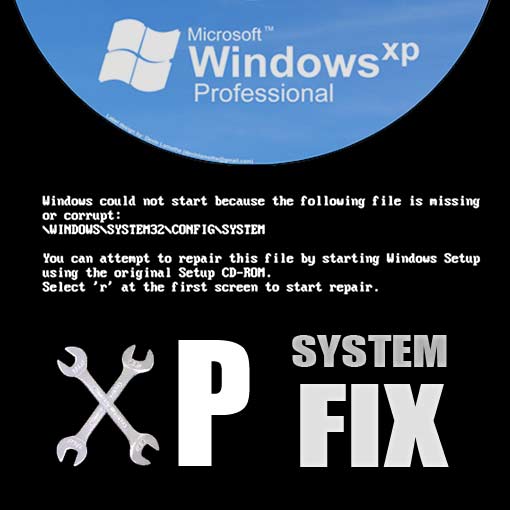
This tutorial aims to teach you how to fix a corrupt or missing SYSTEM file in windows XP without the use of the recovery CD.
vietin eilen 6 tuntia ystävän talon ympärillä ja lopulta keksin ratkaisun, joka toimi. Tänään, haluan jakaa mitä olen oppinut auttaa muita ihmisiä kiertää tämän melko yleinen ongelma ilman surua jouduin käymään läpi!
Disclaimer – I am not a computer repair technician. Vain tietokonenörtti jakamassa ratkaisua, joka toimi minulle. Jatka omalla vastuullasi, en ota mitään vastuuta siitä, mitä tapahtuu. Peruuta aina, ja jos et ole varma, älä jatka.
Ok, aloitetaan.
yksi lukijoista ehdotti, että korostan aiemmin, että tämä ratkaisu toimii vain, jos sinulla on palautuspiste koneessasi. Olen melko varma, että kone, että olen korjattu koskaan ollut manuaalinen Järjestelmän palauttaminen tehty ja siksi, mielestäni, se kannattaa yrittää, vaikka et muista tehdä niin manuaalisesti. En voi vahvistaa 100% XP, mutta tiedän myöhemmin Windows OS ’ ottaa automaattisia palautuspisteitä, kun merkittäviä järjestelmätapahtumia, kuten asennus ohjelman tai laiteajuri tapahtuu. Koska määrä palautuspisteitä löytyy koneen olin työskennellyt, voin vain olettaa, että tämä on liian tapauksessa Windows XP.
jotkut lukijat ovat myös maininneet, että joissakin tapauksissa virukset ovat saattaneet poistaa nämä palautuspisteet, joten kai tässä on kyse siitä, että katsotaan ja toivotaan parasta! Huomaa kuitenkin, jos ei ole palautuspisteitä, kun katsot ainoa vaihtoehto on yrittää saada käsiinsä CD.
alla on erittely tämän postauksen keskeisistä osista. Suosittelen lukemaan koko jutun, jotta saat parhaan käsityksen siitä, mitä on tapahtunut ja miten korjata. Mutta, jos haluat vain ratkaisu klikkaa alla.
- mikä on järjestelmätiedosto XP: ssä ja miksi se on lopettanut koneeni toiminnan?
- mihin palautuslevyä ylipäätään tarvitaan?
- Kuinka korjata järjestelmätiedosto ilman alkuperäistä Windows XP-palautuslevyä?
mikä on järjestelmätiedosto XP: ssä ja miksi se on lopettanut koneeni toiminnan?
tietokoneen järjestelmätiedosto on yksi tiedostokokoelma, joka tallentaa rekisteritietoja tietokoneen kokoonpanosta ja asetuksista.
kaikissa XP-koneissa tämä tiedosto on tallennettu seuraavaan paikkaan yhdessä useiden muiden keskeisten config-tiedostojen kanssa, kuten ohjelmisto, SECURITY, SAM ja DEFAULT.
C:\Windows\System32\config
jos olet saanut alla olevan viestin, kun yrität käynnistää Windowsin, on enemmän kuin todennäköistä, että jotain on tapahtunut vioittamaan tiedostoa tai se puuttuu System32 config-kansiosta.
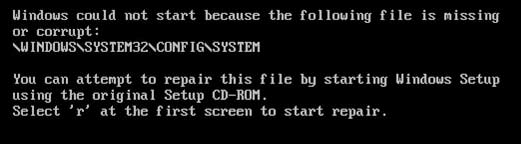
miten tämä tapahtui?
on monia syitä, miksi näin olisi voinut käydä. Esimerkiksi, olet saattanut pakottaa kova sammutus väärään aikaan – mikä on mitä tapahtui skenaariossa olin tekemisissä-näin ollen tiedosto on vioittunut ja Windows ei enää voi käynnistyä, koska tämä.
kuten yllä oleva kuvakaappaus ja Virheilmoitus kuvaavat, oletuksena ratkaisu on käyttää palautuskonsolia Windows XP-asennuslevyssä, mutta entä jos sinulla ei ole Windows XP-CD: tä?…
etsin pitkään vastausta tähän ilman onnea. Ratkaisuni tavoitteena on tarjota sinulle nopea ja suhteellisen helppo tapa ratkaista ongelma ilman XP CD tai palautuskonsoli.
mihin palautuslevyä ylipäätään tarvitaan?
käsitykseni mukaan XP-levyn avulla voit käynnistää palautuskonsolin ja käyttää komentoriviä kopioidaksesi vanhan/vakaan version JÄRJESTELMÄTIEDOSTOSTA korruptoituneen tai puuttuvan version päälle. Ilman XP CD löydät itsesi täysin jumissa vaikka, koska sinulla ei ole mitään keinoa käyttää DOS/komentokehote ja kopioi varmuuskopioida system32/config kansio.
Huomautus-Jos sinulla on XP CD, ehdotan lukea Microsoftin virallinen ratkaisu miten palauttaa vioittunut rekisteri, joka estää Windows XP: n käynnistymisen, koska tämä voi olla nopeampi ja helpompi ratkaisu sinulle.
How to fix the SYSTEM file without the Windows XP Recovery Disc
to summary, my solution objects to get round this problem by:
- luominen käynnistyvä versio Linux USB-tikulla (jos et ole koskaan käyttänyt tai kuullut Linux, älä huoli, se ei ole niin pelottava kuin miltä se kuulostaa! Linux on turvallinen paikka, luota! 🙂
- Boot into Linux to get access to the files on the hard disc (tässä tapauksessa Ubuntu Linux Distribution)
- Find the broken SYSTEM and SOFTWARE files
- Find the last working backups of the SYSTEM and SOFTWARE files
- Overwrite the corrupt files using the Linux Interface (No need to have to use DOS commands like with the recovery CD method!
- Käynnistä takaisin Windows XP käyttäen viimeisintä tunnettua työversiota JÄRJESTELMÄTIEDOSTOSTA.
kaiken kaikkiaan tämän prosessin pitäisi kestää noin 45 minuuttia riippuen siitä, kuinka nopeasti voit ladata ja asentaa Linux-jakelun.
ennen kuin aloitat, tarvitset seuraavat:
- toimiva tietokone!
- Internet-yhteys
- USB-tikku vähintään 2 Gt kooltaan
- kopio Unetbootin
Vaihe yksi-luo USB-käynnistyslevy Linuxilla Unetbootin
unetbootin.sourceforge.net ja lataa kopio Unetbootin.
ohjelmisto on ilmainen, turvallinen ja tekee kaiken kovan työn lataamalla Linuxin ja asentamalla sen USB hustle free-laitteeseen. FYI-tässä esimerkissä käytän Ubuntu
tee 100% varma, että asema, johon asennat LINUX-jakelun, on USB-asema. MUUTEN PÄÄDYT KIRJOITTAMAAN JOSTAIN, MITÄ ET TODELLAKAAN HALUA!!!
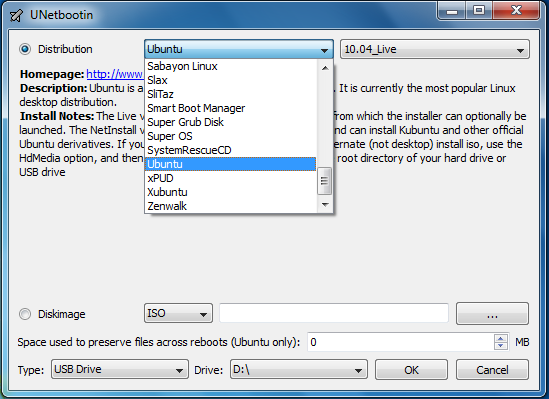
Vaihe kaksi-Boot Linuxiin pois USB
nyt Sammuta koneesi ja kytke se sitten takaisin päälle samalla kun painat toimintonäppäintä, jonka avulla voit valita käynnistysasetukset-minun koneessani tämä on F12. Jos et ole varma, sinun pitäisi nähdä tämä POST käynnistysnäyttö, kun ensin valtaan koneen.
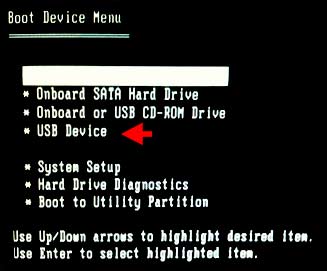
huomaa, että joissakin järjestelmissä sinun on ehkä mentävä BIOS: iin ja valittava mahdollisuus käynnistää USB-laite. Tässä kuvakaappaus siitä, missä tämä on minun koneellani – sinun saattaa olla hieman erilainen …
kun valintaruutu ilmestyy, valitse USB-laite-asetus ja paina enter. Jos kaikki menee suunnitella kone sitten edetä käynnistää Linux.
kun Ubuntu Ladataan, saatat saada viestin, jossa lukee”kokeile Ubuntua” ja toinen ”Asenna Ubuntu”. Klikkaa ”kokeile Ubuntu” – painiketta ja sitten se suorittaa latauksen työpöytäympäristöön.
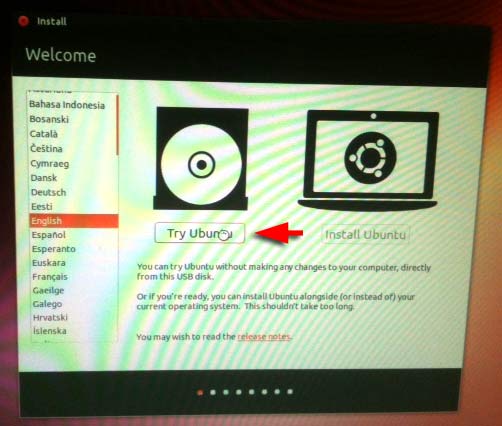
vaihe kolme-System32/config-kansion Paikallistaminen
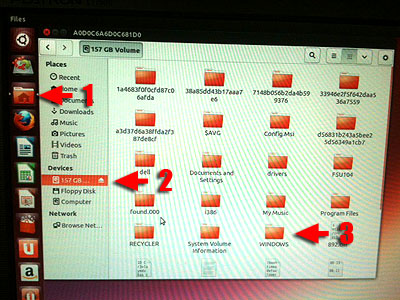
käytä sisäänrakennettua tiedostoselainta navigoidaksesi Windowsin sijainnin kiintolevyllä. Seuraa kuvakaappaus alla auttaa löytämään tämän. Windowsista haetaan lähinnä sitä, mikä olisi ollut seuraavassa paikassa:
C:\WINDOWS\system32\config\
kun löydät config-kansion, näet kopiot kaikista tiedostoista, mukaan lukien kaikki tärkeät järjestelmätiedostot.
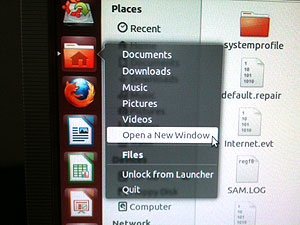
seuraavaksi on avattava uusi ikkuna ja löydettävä kopio uusimmista varmuuskopioista näistä järjestelmätiedostoista, jotka on tallennettu kansioon nimeltä ”System Volume Information”, joka on yleensä piilotettu Windowsiin. Koska käytämme Linux sinun ei tarvitse huolehtia tästä vaikka, löydät tämän kansion mitä olisi ollut seuraava windows
C:\System Volume Information
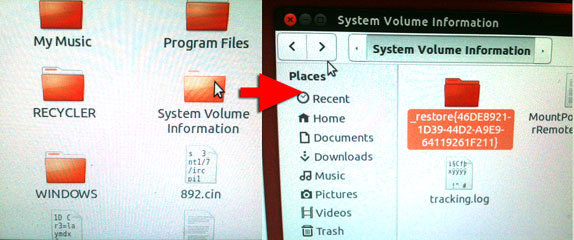
kun System Volume Information folder näet toisen kansion nimeltä: a_restore{heksidesimaalimerkit}. Mene sinne ja sinulle pitäisi esittää useita eri kansioita, joissa on seuraava nimeämiskäytäntö ”RP123”. Se on nämä kansiot, joissa Windowsin olisi pitänyt tallentaa varmuuskopiot järjestelmän tiedostoja.
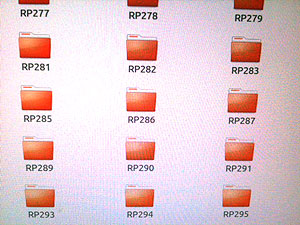
jos haluat löytää viimeisimmän, siirry kansioon, jolla on korkein arvo (esim.RP295) ja mene siihen ja etsi ”snapshot” – kansio.
nyt pitäisi olla kaksi ikkunaa auki; toisessa korruptoitunut järjestelmätiedosto ja toisessa uusimmat RP snapshot-tiedostot.
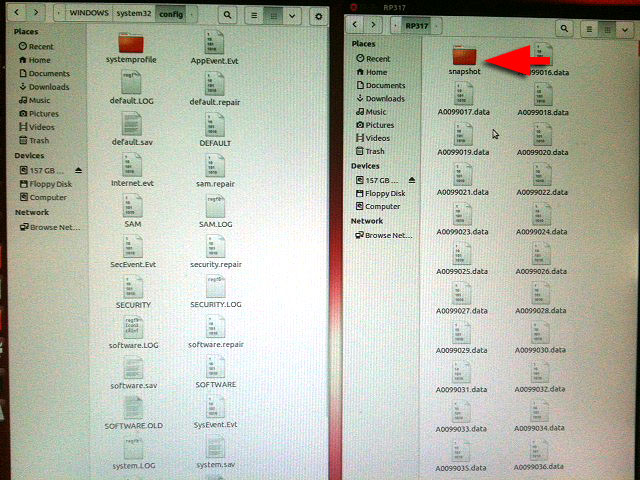
Vaihe neljä-Kopioi last know – järjestelmätiedosto C:\WINDOWS\system32\config\
huomaat, että RP ”snapshot” – kansion tiedostot ovat tiedostoja _REGISTRY_MACHINE_SYSTEM ja
_REGISTRY_MACHINE_SOFTWARE jne. Ota kopio molemmista tiedostoista (napsauta hiiren kakkospainikkeella > kopioi) ja liitä ne sitten toiseen ikkunaan, jossa C:\WINDOWS\system32\config\ kansio on.
vaihe viisi-varmuuskopioi Vanhat järjestelmä-ja OHJELMISTOTIEDOSTOT ja korvaa
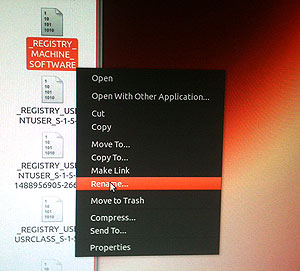
nimeä alkuperäiset järjestelmä-ja OHJELMISTOTIEDOSTOT joksikin järjestelmäksi.Vanha ja ohjelmisto.Vanha, jotta sinulla on kopio alkuperäisistä.
kun olet tehnyt tämän, nimeä _registry_machine_system ja
_REGISTRY_MACHINE_SOFTWARE-tiedostot, jotka juuri kopioit snapshot-kansiosta, muotoon ”SYSTEM”ja ” SOFTWARE”.
vaihe kuusi-Sammuta, Käynnistä uudelleen ja pidä peukkuja!

aika sulkea ikkunat, jotka sinulla on auki ja sammuttaa Linux (Ubuntussa tämä on näytön oikeassa yläkulmassa oleva painike).
Poista muistitikku ja käynnistä järjestelmä uudelleen.
jos kaikki menee suunnitelmien mukaan, olet juuri korjannut tietokoneesi tarvitsematta Windows XP CD: tä! 🙂